Android en tant qu'écosystème et plate-forme s'est avéré offrir d'énormes possibilités, et c'est l'une des raisons pour lesquelles des centaines d'applications tentent de résoudre le même problème, à leur manière. Cette ouverture et cette polyvalence créent d'immenses opportunités pour les développeurs d'applications. Mais ce n'est pas toujours le cas, le vaste catalogue d'applications entrave la capacité de découverte des applications et nous pouvons donc parfois nous retrouver dans une situation où nous ne trouvons pas de solution sous la forme d'une application. C'est là que les applications d'automatisation comme Tasker entrent en jeu.
Il ne serait pas faux de couronner Tasker comme le Zeus de toutes les applications d'automatisation du Play Store. En termes simples, Tasker est comme l'application IFTT sur les stéroïdes avec une tonne de fonctionnalités supplémentaires.
Pourquoi un tutoriel dédié sur une application aussi populaire?
La réponse à cette question est "Complexité»; Bien que Tasker soit certainement la meilleure application pour explorer à quel point votre smartphone peut devenir intelligent, elle n'est jamais considérée comme la plus conviviale ou la plus intuitive. Tasker a été tristement célèbre pour sa complexité et oui, il faut un certain temps pour s'habituer à son interface utilisateur écrasante. Et la plupart des adoptants partent à mi-chemin en raison de la façon dont il peut être intimidant de le configurer pour qu'il fonctionne correctement. Même une légère erreur de configuration peut finir par donner des résultats inattendus. En outre, le site Web Tasker lui-même n'est pas très utile pour fournir une formation de base sur la façon de l'utiliser. Dans cet article, nous couvrirons tous les éléments de base de Tasker et vous expliquerons en détail ce que fait chaque composant. Nous examinerions également certaines des raisons pour lesquelles Tasker peut parfois ne pas fonctionner.
Tasker: la panne
L'application Tasker peut être décomposée en 6 composants principaux
- Tâches - Cela peut être appelé une liste de Actions que l'appareil exécute à un certain moment.
- Profils - C'est une liste de tâches que le système exécute en fonction du Contextes.
- Contextes -Les contextes fournissent les données (heure, emplacement, connectivité) pour déclencher le Profil.
- Plugins - Solutions prédéfinies par d'autres développeurs pour améliorer les fonctionnalités de Tasker qui peuvent également être enchaînées avec vos propres profils.
- Recettes - Les recettes sont les profils ou les ajustements d'automatisation que les utilisateurs de Tasker peuvent partager entre eux et que d'autres peuvent importer directement dans l'application..
- Scènes- Éléments d'interface utilisateur personnalisés avec lesquels vous pouvez créer des interactions.
Tasker peut être considéré comme une colle qui lie les capacités de toutes vos applications et du matériel de votre appareil pour créer des expériences incroyables. Il existe des possibilités infinies dans la mesure où vous pouvez expérimenter avec Tasker pour créer des solutions étonnantes. Mais dans un souci d'explication, nous nous concentrerons sur un élément de base et l'utiliserons pour plonger plus profondément dans l'application.
Création de votre premier profil de tâche
Dans cette section, nous prendrons en compte tous les termes que nous avons rencontrés pour créer notre propre profil qui démarre le mode Daydream lorsque vous chargez votre téléphone.
Pour les personnes qui ne le savent pas, le mode Daydream vous permet de configurer des économiseurs d'écran qui affichent des photos, des arrière-plans colorés et plus encore lorsque votre appareil est en cours de chargement ou sur la station d'accueil..
Si vous n'avez pas encore l'application Tasker sur votre appareil Android, installez-la à partir de ici. Il offre un essai de 7 jours, que vous pouvez essayer avant d'opter pour la version payante de l'application.
- Appuyez sur le + bouton dans le Profils
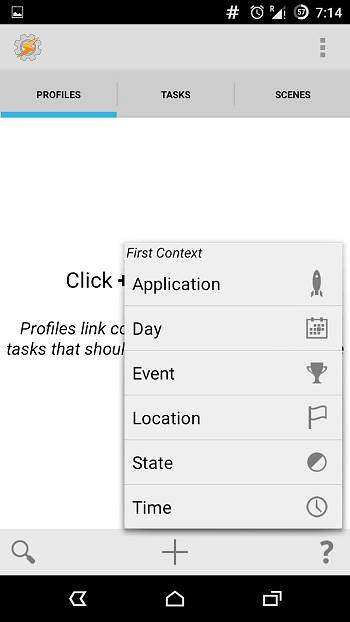
- Tapez sur État
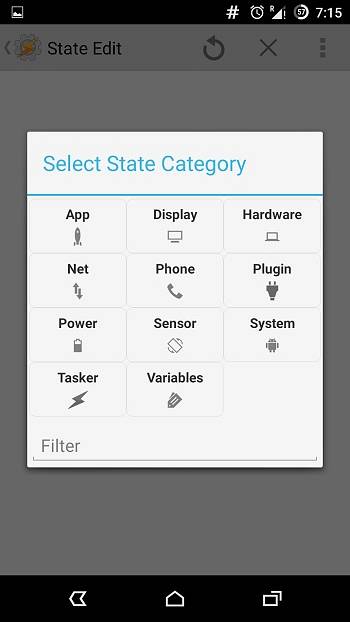
Ici, nous définirons notre Le contexte qui activera le profil.
- Tapez sur Matériel puis appuyez sur USB connecté
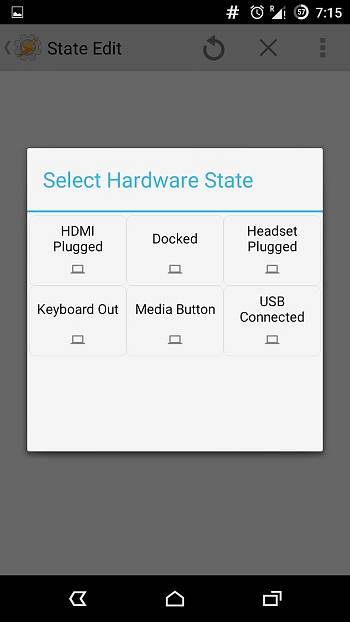
- Revenez à l'écran d'accueil de l'application en appuyant sur le bouton de retour
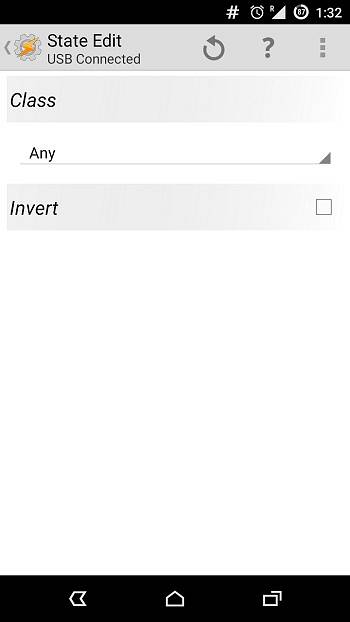
Nous allons maintenant définir notre Tâche.
- Vous serez invité à créer une nouvelle tâche, à en créer une et à la nommer, ici nous la nommerons Rêve
- Appuyez sur le bouton + pour ajouter Actions
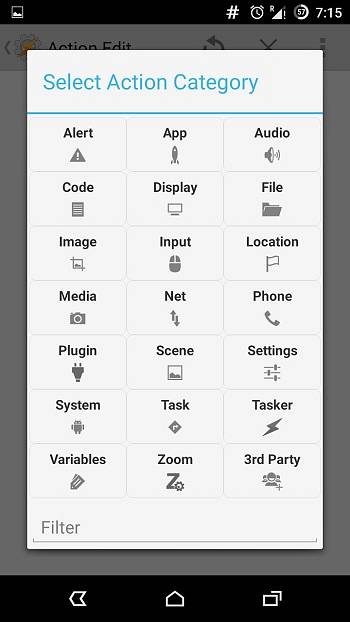
- Pour lancer une application, nous devons appuyer sur App puis frappé Démarrer l'application
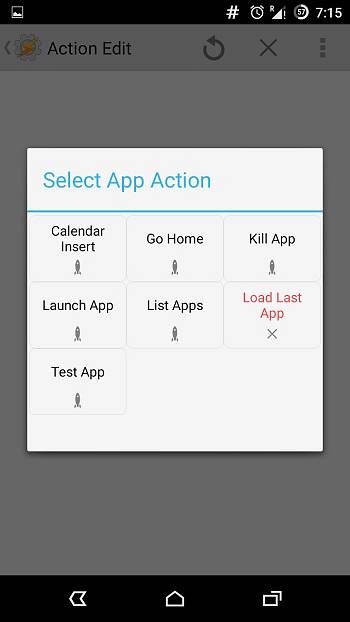
- Sélectionnez le Application Daydream et laissez les autres options inchangées
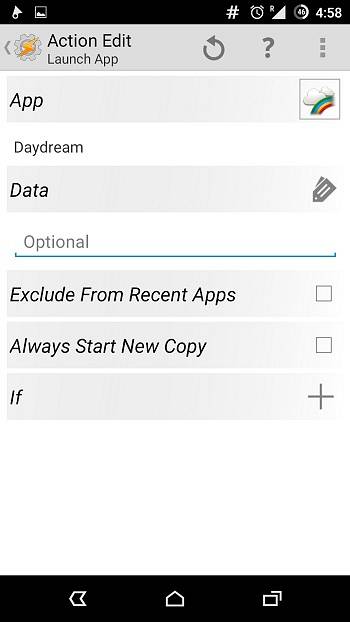
- Revenez en arrière pour voir que votre profil est actif. Désormais, chaque fois que vous connectez votre clé USB, le téléphone passe en mode Daydream.
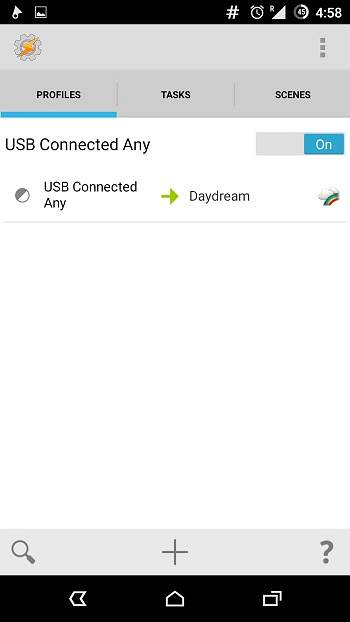
Et juste comme ça, un profil de base est prêt qui mettra votre téléphone à Rêve mode lorsque vous le branchez / le mettez en charge. Vous pouvez maintenant faire la même chose à partir des paramètres d'affichage de votre téléphone, sans avoir besoin de Tasker. Mais le fait que nous puissions exploiter la puissance du système en reliant une application à un contexte est incroyable. Bien sûr, il n'est pas toujours aussi facile de créer un profil / une recette plus votre idée devient étonnante, plus il devient complexe de la configurer sur Tasker. Voici quelques-unes des meilleures et des plus utiles listes de profils Tasker, vous devriez vous référer.
Que se passe-t-il en arrière-plan?
Voyons ce que fait ce profil Tasker et ce qui se passe réellement en arrière-plan.
- Chaque fois que vous connectez votre clé USB au téléphone, un système Le contexte est déclenché, ce qui signifie essentiellement que le matériel dit au système d'exploitation Android: "Hé, l'USB est connecté, effectuez les actions requises".
- Le même contexte est choisi par Tasker, donc maintenant Tasker sait que le téléphone est dans l'état connecté et il commence donc à rechercher le Profil qui correspond à ce contexte, une fois trouvé, Tasker recherche le Tâches il a été invité à fonctionner dans cet état, ce qui le conduit à la tâche Daydream.
- Il parcourt la liste des Actions répertorié sous la tâche et frappe l'action de lancement de l'application, il sait donc qu'il doit maintenant démarrer, l'utilisateur de l'application lui avait demandé de se lancer lorsque l'USB était connecté.
- Maintenant, il explore l'action et recherche l'application qui était censée être lancée.
- Selon notre configuration, Tasker lance Daydream (une application système).
Ainsi, il est clair que Tasker récupère les contextes système et les vérifie avec sa propre liste de contextes, chaque fois qu'un contexte correspond, il exécute la tâche spécifiée avec le contexte; qui, dans ce cas, lancait une application.
Moments où Tasker ne fonctionne pas
Bien sûr, chaque pièce a deux faces, tout comme Tasker. Il y a de nombreuses fois où Tasker ne fonctionne tout simplement pas même si tout ce que vous avez fait était correct. Voyons quelques cas possibles où cela échoue
- En cas de conflit entre une tâche système et Tasker; voici une meilleure explication, le modèle d'autorisation Android ne permet pas aux applications ou aux services secondaires d'avoir plus de priorité que les tâches au niveau du système, donc chaque fois que le système Android doit choisir ce qu'il doit prioriser, votre notification de message entrant ou un déclencheur Tasker, il priorise évidemment le premier.
- Sur les appareils Samsung en raison de l'intensité de la mémoire du Touch Whiz Launcher, Tasker est souvent tué en arrière-plan en raison d'une mémoire insuffisante.
- À travers différentes versions d'Android; chaque itération d'Android introduit de nouvelles fonctionnalités et corrige certaines failles de sécurité.Par conséquent, un profil peut parfois fonctionner différemment sur 2 versions d'Android différentes.
- Mauvaise configuration du plugin; parfois même si nos profils sont corrects, la tâche peut échouer en raison d'un plugin mal configuré.
- Racine; certaines actions nécessitent des privilèges root et ne fonctionnent pas sans eux.
VOIR AUSSI: Comment bloquer les textes sur Android
Conclusion
Bien que Tasker offre beaucoup de puissance, il reste encore difficile de dépasser sa courbe d'apprentissage abrupte. Parfois, une mauvaise configuration peut entraîner un comportement étrange de l'appareil. Et même si tout semble bien parfois, Tasker ne fonctionne tout simplement pas. C'est surtout une technique de succès et d'essai pour se débrouiller avec elle et la patience est la clé de l'automatisation dans ce contexte.
 Gadgetshowto
Gadgetshowto

![A Programmers Rap [Vidéo]](https://gadgetshowto.com/storage/img/images/a-programmers-rap-[video].jpg)

